April 7
Il vostro Mac può cambiare lo sfondo del desktop a intervalli di tempo prestabiliti, dando varietà e di una esperienza desktop divertente. In questa lezione imparerai come impostare le Ppctures desktop per cambiare automaticamente su Mac OS X.
1 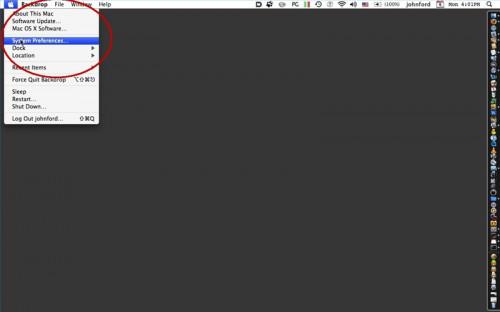
Nel Finder, selezionare il menu Apple nell'angolo in alto a sinistra della barra dei menu, selezionare e aprire "Preferenze di Sistema".
2 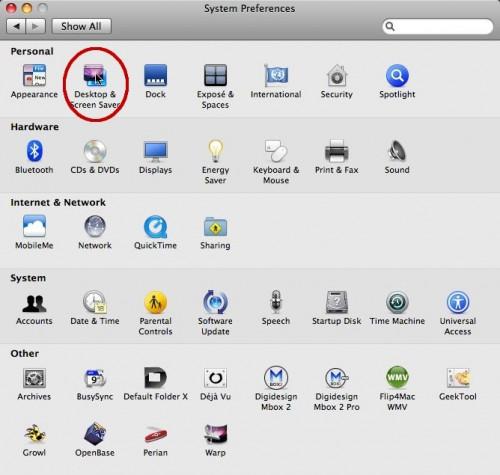
Nella finestra aperta "Preference Pane", selezionare e fare clic su "Desktop e Screen Saver" per aprire la Preference Pane "Desktop e Screen Saver".
3 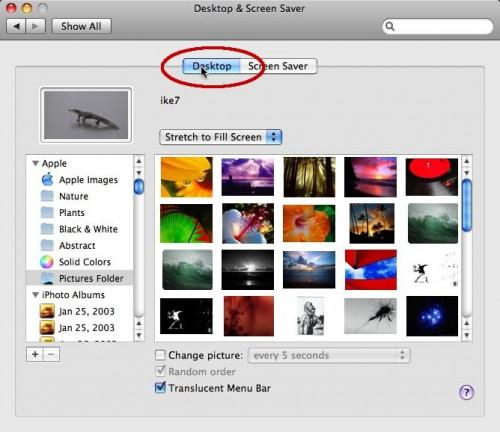
Selezionare e fare clic sul pulsante "Desktop" nella parte superiore del pannello delle preferenze "Desktop e Screen Saver" per attivare le opzioni "desktop".
4 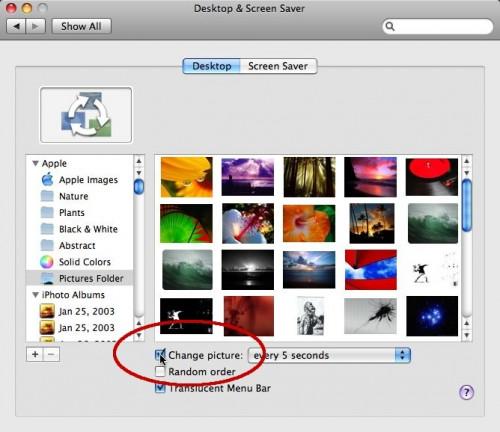
Selezionare la cartella sul lato sinistro dello schermo che si desidera utilizzare come cartella contenente le immagini per il tuo desktop. Ora selezionare e controllare il "immagine Change" check-box sul mezzo inferiore dello schermo per avere le immagini del desktop cambiano automaticamente.
5 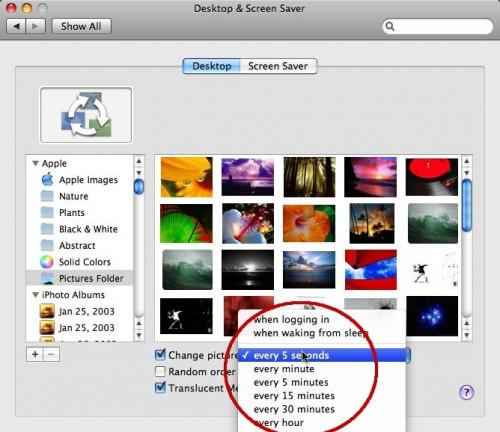
Selezionare la finestra pop-up accanto al "immagine Change" check-box per impostare l'intervallo di tempo per la frequenza con cui il Mac per cambiare l'immagine del desktop. Dopo aver selezionato la preferenza intervallo, chiudere la finestra pannello di preferenze per salvare le modifiche.
